「PS2をやっとHDMI環境にできたぞー!」
懐かしのドラクエ7をPSで遊ぼうと思ってPS2を引っ張り出してきました。
いい機会だということで今のモニターに合わせてHDMI化!
今回はどう環境を構築したのかを解説していきます。
この辺りがポイント。
今のモニターに赤白黄色のプラグ挿せないんだよなーって人はぜひやってみてください!
PS2をHDMI化する方法はコレ
ということでまず結論から言うとHDMI変換アダプタを使います。
これですね。
これをPS2に挿し込むことでHDMIケーブルを接続するメス部分が生まれます。
そことモニターを繋ぐことでHDMIでPS2が出力できるということ。
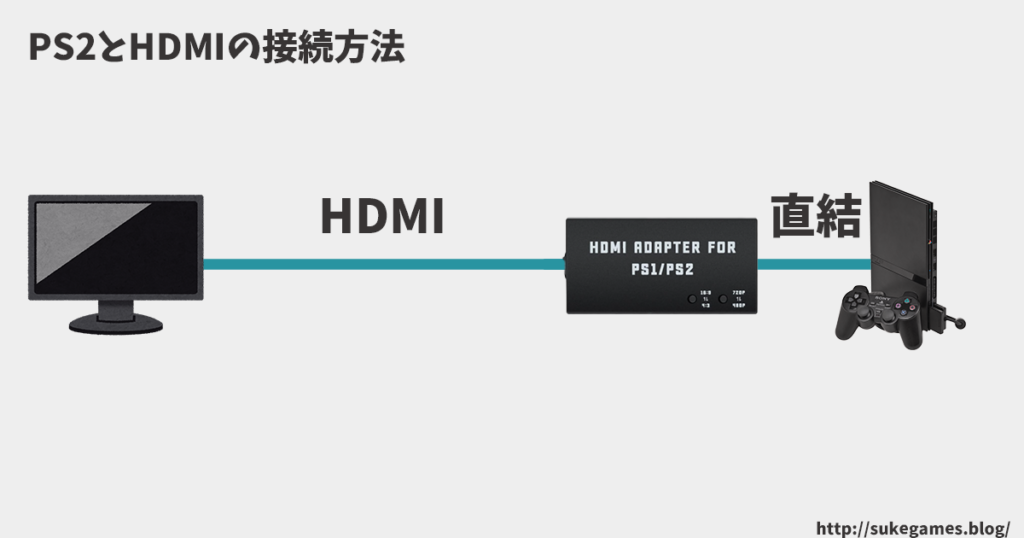
図解するとこんな感じになります。
なのでHDMIしたいならこういったアダプタを買う必要があるわけです。
変換アダプタはPS2専用のモノを
「じゃアダプタ買お!」となって適当に買うとちょっと危険。
っていうのは変換アダプタの種類はたくさんあり、PS2専用のモノを買わないといけないんです。

これはWii用の変換アダプタ。
なので「PS2 HDMI」辺りで検索して出たものを買うといいです。
ちなみに僕が買ったものはコレなので参考程度に。
本体とアダプタ、HDMIケーブルをつなぐ
アダプタを手に入れたらHDMIケーブルとモニターとを繋いでいきます。
まずはアダプタと本体を接続。

そこからHDMIケーブルをモニターに繋いで完成。

とても簡単ですね!
僕の買ったものには画面サイズなどの切り替えがありましたが特に使用せず。
USBからの給電が必要ということも書いてあったんですがやらなくても普通にプレイできましたね。
コンポーネント出力設定はRGB以外に
ここで注意したいのが本体設定のコンポーネント出力設定。
これをミスると全く映らなくなるんですよ。
起動したらまず時刻設定や画面サイズ設定をすると思いますがコンポーネント出力はRGB厳禁です。

こっちに設定した瞬間画面が真っ暗になります。
HDMIで映す場合はこれをY Cb/と書かれた方に設定したままにしておいてください。
モニターに映ってる時点でこっちに設定してると思うので下手にいじらないように!
※注意!HDMI化できないケース3つ
基本的には上のやり方でHDMI化できます。
が、すんなりいかない場合もあるんですよ。
実は僕自身も一回目は失敗して、上の変換アダプタは二つ目なんです。
特に気をつけないといけないのがこの3つ。
どれかに当てはまる場合はモニターやプレステそのものを買えないいけない場合も出てきます。
1、PS2の型番による違い
まず一つ目はPS2の型番による違いです。
型番によってはアダプタが対応してないって言うこともあるんですよ。
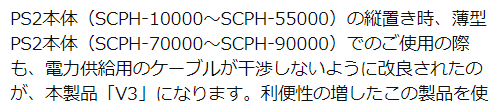
こんな感じで商品説明に対応してる型番が記載してるものも。
こういった記載がないものはもしかしたら対応してない可能性があるので注意です。
ちなみに僕は最新となるSCPH-90000という型番で上のアダプタが問題なく起動。
不安な人は本体の裏側などを見て型番をチェックしてアダプタ選びをするといいですね。
2、モニターとの相性
後はモニターとの相性も。
型番などが適応していてもモニターが悪くて映らない場合もあるんですよ。
液晶かブラウン管か、という問題じゃなくモニター自体との相性ということ。
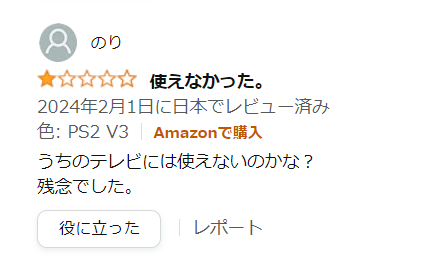
実際そういった報告もたまーにレビューとして載せられています。
ただこれはやってみないと正直分からないことがあるのでどうしようもありません。
せめて返金などを行ってくれると記載してある信頼できそうなメーカーのモノを選ぶようにしましょう。
3、PS1は非対応
そしてPS1のディスクのみ非対応な場合もあるということ。
これはアダプタの説明欄に書かれてることがあります。

こんな感じで。
これも相性かと思うんですがPS1のゲームもしたいと思ってる人は説明欄を要チェック。
ちなみに僕は一発目に買ったアダプタがこのPS1非対応なものでした…
このアダプタ。
一応メーカーに質問してみると…
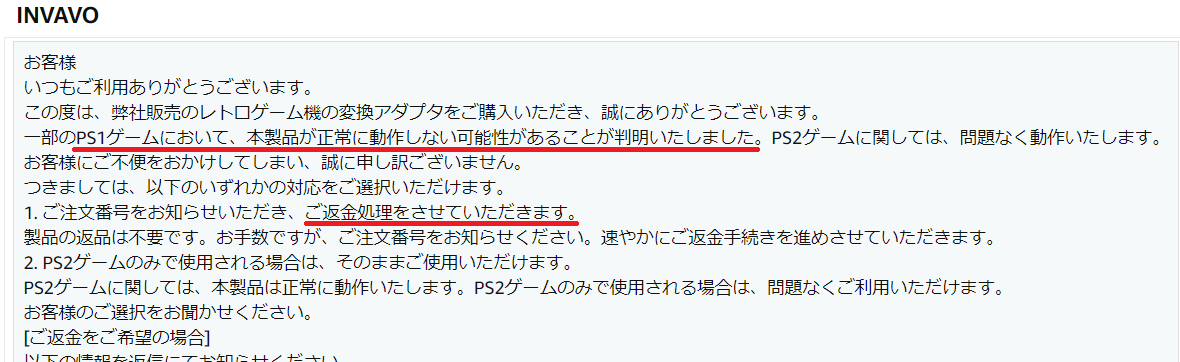
返金してもらえるということで損はしなかったです。
中国メーカーだったんですがめちゃくちゃ誠実な対応でビックリしました。
PS1を全くやる予定がないならどれでもいいですがそうじゃないならしっかり確認しましょう!
【まとめ】PS2をHDMI化するには変換アダプタが必要!
ここまでまとめるとこうなります。
基本的にHDMI変換アダプタを買ってモニターと繋げるだけですね。
ただ相性などは説明欄などを見て気をつけないと失敗する、という感じ。
同じ方法でWiiなどもHDMI出力できるのでこれを機に環境一新してもいいかもしれないですね。

